

© by Tshaka67
Dieses Tut wurde mit PSP
9 geschrieben. Es dürfte aber keine Probleme geben,
dieses auch mit anderen PSP-Versionen nachzuarbeiten.
Das Copyright des
Original-Art unterliegt © Ana Rasha - http://anarasha.deviantart.com
Das Copyright der Tuben
und sonstigen Materialien unterliegen den jeweiligen Künstlern.
Das Copyright für das Tutorial liegt bei mir.
Du benötigst:
1 Bild Deiner Wahl
1 Maske - HIER
Filter:
Fun House - Heizenberg's Mirror
Graphics Plus - Cross Shadow
1.
Öffne
Dein Bild in PSP
Mache eine Kopie des Bildes und schließe das Original.
2.
Suche Dir 2 farblich passende Farben
1 helle Vordergrund - und 1 dunkle Hintergrundfarbe
Bild -
Rand hinzufügen - Symmetrisch
1 Pixel - dunkle Farbe
1 Pixel - helle Farbe
5 Pixel -
dunkle Farbe
Markiere den Rand mit dem Zauberstab
Effekte - Plugins - Graphics Plus - Cross Shadow - Standardwerte
Effekte - 3D-Effekte Innenfase
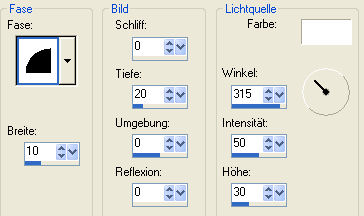
Auswahl aufheben
1 Pixel -
dunkle Farbe
1 Pixel - helle Farbe
3.
Bild -
Rand hinzufügen - Symmetrisch
20 Pixel - helle Farbe
Markiere
den Rand mit dem Zauberstab
Auswahl - Umkehren
Bearbeiten - Kopieren
Bearbeiten - Einfügen - Einfügen als neue Ebene
Aktiviere
die unterste Ebene
Auswahl - Umkehren
Fülle die Auswahl mit diesem Farbverlauf
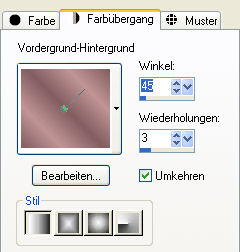
Auswahl aufheben
4.
Bleibe auf der untersten Ebene
Effekte -
Plugins - FunHous - Heizenberger's Mirror - Regler auf -> 10
Anpassen - Schärfen - Scharfzeichnen
Fasse alle Ebenen zusammen
5.
Auswahl -
Alles auswählen
Effekte - 3D-Effekte - Aussparung
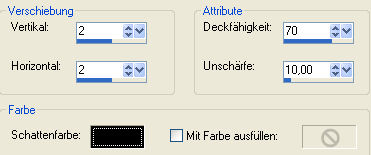
Ebenen -
Neue Rasterebene
Wiederhole die Aussparung mit den Werten:
Vertikal und Horizontal: -2
Auswahl aufheben
Fasse alle Ebenen zusammen
6.
Bild -
Rand hinzufügen - Symmetrisch
1 Pixel - dunkle Farbe
1 Pixel - helle Farbe
5 Pixel -
dunkle Farbe
Markiere den Rand mit dem Zauberstab
Effekte - Plugins - Graphics Plus - Cross Shadow - Standardwerte
Effekte - 3D-Effekte Innenfase
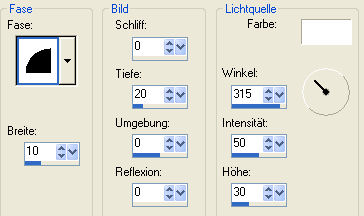
Auswahl aufheben
1 Pixel -
dunkle Farbe
1 Pixel - helle Farbe
7.
Bild -
Rand hinzufügen - Symmetrisch
30 Pixel - helle Farbe
Markiere
den Rand mit dem Zauberstab
Effekte - Textureffekte - Antikes Mosaik
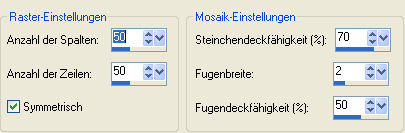
Auswahl aufheben
8.
Ebenen -
Maske laden/speichern - Maske aus Datei laden
Suche Dir die Maske "image11"
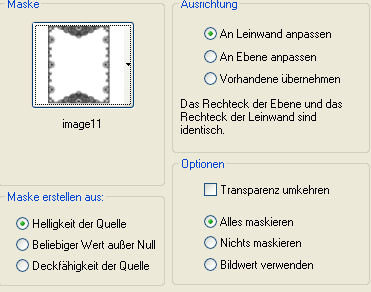
Fasse die Maskenebene als Gruppe zusammen
Effekte -
3D-Effekte - Schlagschatten
Vertikal und Horizontal: 1
Deckfähigkeit: 50
Unschärfe: 10
Farbe: Schwarz
9.
Ebenen -
Neue Rasterebene
Verschiebe die Ebene an unterste Stelle und fülle sie mit der dunklen
Farbe.
Effekte -
Plugins - Graphics Plus - Cross Shadow -Standardeinstellungen
Fasse alle Ebenen zusammen
10.
Auswahl -
Alles auswählen
Auswahl - Ändern - Verkleinern - um 10 Pixel
Effekte - 3D-Effekte - Aussparung
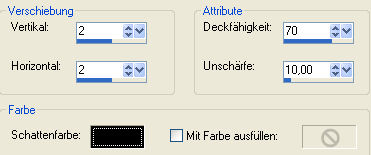
Auswahl halten
Ebenen - Neue Rasterebene
Wiederhole die Aussparung mit den Werten:
Vertikal und Horizontal: -2
Auswahl aufheben
Fasse alle Ebenen zusammen
11.
Bild -
Rand hinzufügen - Symmetrisch
1 Pixel - dunkle Farbe
1 Pixel - helle Farbe
5 Pixel -
dunkle Farbe
Markiere den Rand mit dem Zauberstab
Effekte - Plugins - Graphics Plus - Cross Shadow - Standardwerte
Effekte - 3D-Effekte Innenfase
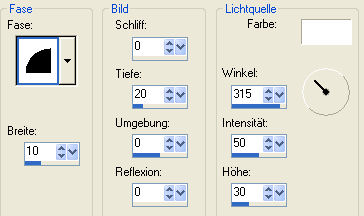
1 Pixel - dunkle Farbe
1 Pixel - helle Farbe
Ich habe mein Bild zum
Schluss noch einmal nachgeschärft (Anpassen - Schärfen - Scharfzeichnen)
Es ist Dir überlassen, ob Du diesen Schritt machen möchtest - wie es Dir
am besten gefällt!
12.
Nun hast Du es auch schon
geschafft.
Setze nur noch Dein Wasserzeichen und evtl. Copyright-Hinweise
und speichere Dein Bild als jpeg ab.
Fertig ist Dein Rahmen!